Windows 10 im Dual-Boot einrichten: So geht's
Es gibt viele gute Gründe, Windows 10 parallel zum vorhandenen Windows 7/8 oder Linux zu installieren, allein, um einen sanften Umstieg zu gewährleisten. So bereiten Sie den PC richtig vor und richten Windows 10 für ein Dual-Boot-System ein.

Heutzutage sind virtuelle Maschinen das Tool der Wahl, wenn es darum geht, Software oder neue Betriebssystemversionen zu testen – da laufen zwei oder mehr Betriebssysteme problemlos parallel. Doch wenn Hardware-3D-Beschleunigung gefragt ist – etwa zum Spielen oder fürs CAD - oder di...
Heutzutage sind virtuelle Maschinen das Tool der Wahl, wenn es darum geht, Software oder neue Betriebssystemversionen zu testen – da laufen zwei oder mehr Betriebssysteme problemlos parallel. Doch wenn Hardware-3D-Beschleunigung gefragt ist – etwa zum Spielen oder fürs CAD - oder die Performance fragmentierter Festplattenimages einfach zu schlecht ist, kommen Multi- und Dual-Boot-Systeme zum Einsatz, bei denen Sie per Bootloader-Eintrag auswählen, womit der PC startet: beispielsweise Windows 7, Windows 10 oder eine Linux-Distribution wie Ubuntu.
Wir erklären die Installation am Beispiel von Windows 7/Windows 8.1. Wichtige Hinweise zur Parallel-Installation von Windows 10 und Linux finden Sie am Artikelende.
Windows 10 und Windows 7 im Dual-Boot
Hinweis: Installieren Sie Windows 10 erst nach Windows 7 auf eine eigene Partition. Danach lassen sich dann beide Betriebssystemversionen mit dem Bootloader von Windows 10 starten.
Zunächst gilt es, Platz zu schaffen für die Installation von Windows 10. Windows 7 nutzt praktisch immer BIOS als Bootmodus und ist daher auf die maximal 4 primären Partitionen des MBP-Partitionsschemas festgelegt. Wenn Sie Windows 7 selbst installiert haben, dürfte dies kein Problem darstellen, da Windows typischerweise nur 2 Partitionen anlegt. Bei einem Komplett-PC finden Sie jedoch oft eine Diagnose- und eine Recovery-Partition am Ende der Festplatte. Diese nützen Ihnen nicht mehr viel, wenn Sie auf ein Multibootsystem umsteigen, da sie dieses kaputtmachen würden.
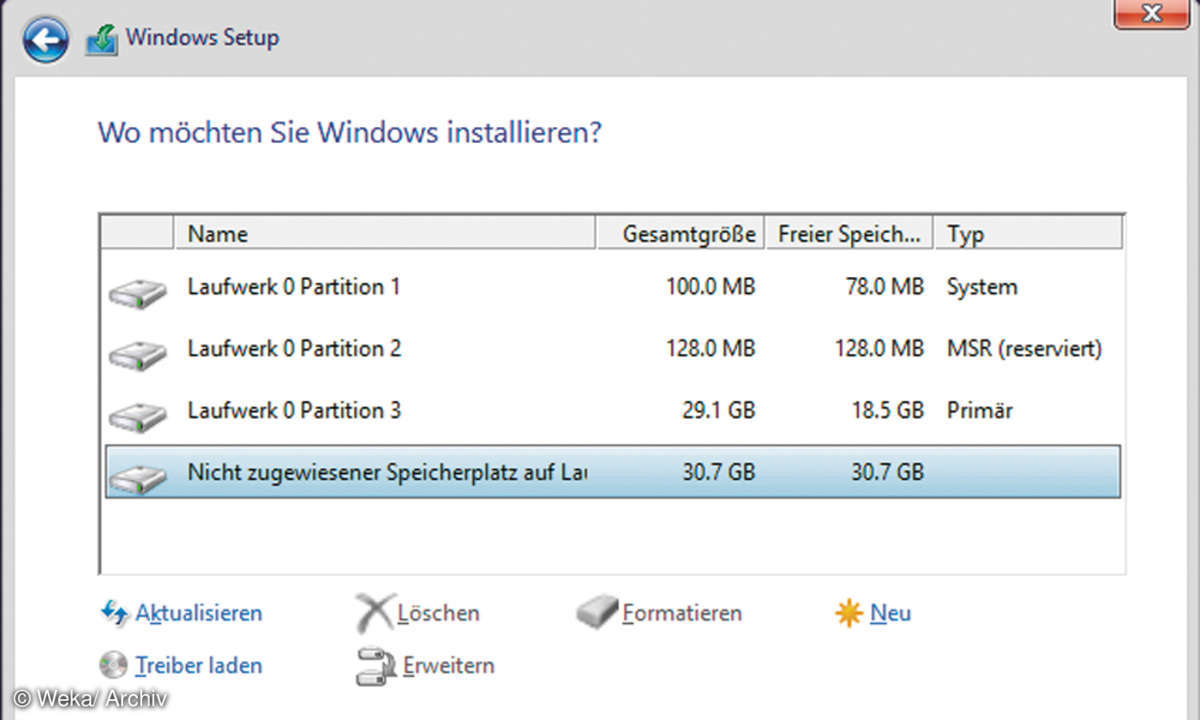
Wenn Ihr System eingerichtet ist, sollten Sie ein eigenes System-Backup anlegen. Ob Sie den Plattenplatz der beiden Partitionen dann noch für Ihre Daten verwenden wollen, ist Ihre Entscheidung. Als einzige Vorbereitung sollten Sie die Windows-Systempartition defragmentieren. Werkzeug der Wahl für das Löschen der nicht mehr benötigten Partitionen und die Verkleinerung der Windows-7-Systempartition ist übrigens GParted, das bei praktisch jeder besseren Linux-Live-CD enthalten ist.
Übrigens ist der Moment zwischen Löschen der Recovery-Partition(en) und Verkleinerung der beste Zeitpunkt für die Erstellung eines kompletten Images Ihres Windows 7. Der frei gemachte Speicherplatz für Windows 10 sollte wenigstens 30 GByte betragen – ist aber letztlich davon abhängig, wie viele Daten (Musik, Videos, Dokumente) Sie zu speichern planen.
Windows 10 herunterladen
Glücklicherweise bietet Microsoft mit dem Media Creation Tool eine komfortable Möglichkeit an, Windows 10 herunterzuladen und in einem Rutsch ein Installationsmedium (USB-Stick oder DVD) zu erstellen. Achten Sie darauf, die richtige Architektur herunterzuladen (x86 ist 32 Bit und x64 ist 64 Bit!). Welche Version von Windows 7 Sie gerade verwenden, erfahren Sie nach Rechtsklick auf Computer im Startmenü über den Kontextmenüeintrag Eigenschaften. Lassen Sie nach dem Abschluss des Downloads ein ISO oder einen USB-Stick erstellen.
Generell gilt, dass Sie ältere Rechner bei vorhandenem DVD-Laufwerk am besten vom optischen Datenträger starten.
Um Windows 10 zu installieren, benötigen Sie einen Lizenzschlüssel. In der Praxis genügt es, bereits beim Anfertigen des Bootmediums unter Windows 7 die Datei GenuineTicket.xml erzeugen zu lassen, welche Hardware- und Lizenzinformationen des Windows 7 bündelt und so den Weg für eine Windows-10-Installation frei macht. Diese Datei kann später unter Windows 10 zur Aktivierung genutzt werden. Wie die Erstellung der GenuineTicket.xml im Detail funktioniert, verrät das Wiki von Deskmodder. Der Parallelbetrieb zweier Windows-Installationen ist übrigens von den Lizenzbedingungen nicht abgedeckt.
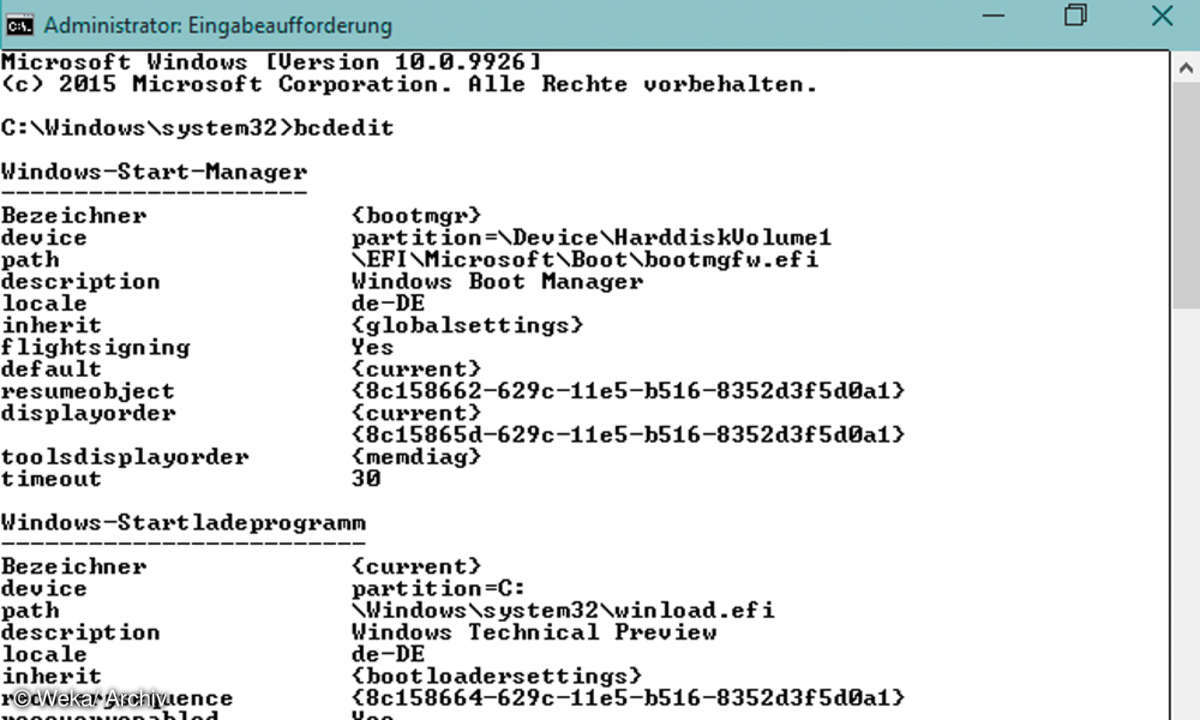
Die folgende Installation ist sehr geradlinig. Sie booten vom Installationsmedium und wählen den freien Speicherplatz als Installationsziel. Wichtig bei der Installation mit GenuineTicket.xml ist, während der Installation keine Seriennummer einzutragen. Nach Abschluss der Installation kopieren Sie die GenuineTicket.xml in den vorgesehenen Zielordner, starten das System neu und führen die Aktivierung durch.
Windows 7 loswerden
Während der Installation hat Windows 10 den Bootloader von Windows 7 überschrieben und die Bootkonfiguration auf der Windows-10-Partition abgelegt. Ein nicht mehr benötigtes Windows 7 loszuwerden ist aus diesem Grund sehr einfach. Zunächst löschen Sie den Bootmanager-Eintrag von Windows 7, was mit EasyBCD komfortabel zu bewältigen ist. Anschließend kann die Systempartition von Windows 7 gelöscht werden. Im frei gewordenen Platz können Sie eine Datenpartition ablegen. Schwieriger ist es, bei Nichtgefallen oder Treiberproblemen Windows 10 wieder loszuwerden.
Löscht man einfach die Windows-10-Partition, ist die nun dort gespeicherte BCD-Konfiguration verloren. Der einfachste Weg ist, ein exakt zur installierten Windows-7-Variante passendes Installationsmedium zur Hand zu nehmen und nach der Löschung von Windows 10 von diesem zu booten. Im Auswahldialog wählen Sie anschließend die Reparaturinstallation. Windows 7 repariert den Bootloader und bringt Windows auf den Stand des Installationsmediums. Während installierte Programme und angelegte Nutzer erhalten bleiben, müssen alle Updates neu installiert werden, was einige Stunden und viele Neustarts bedeuten kann.
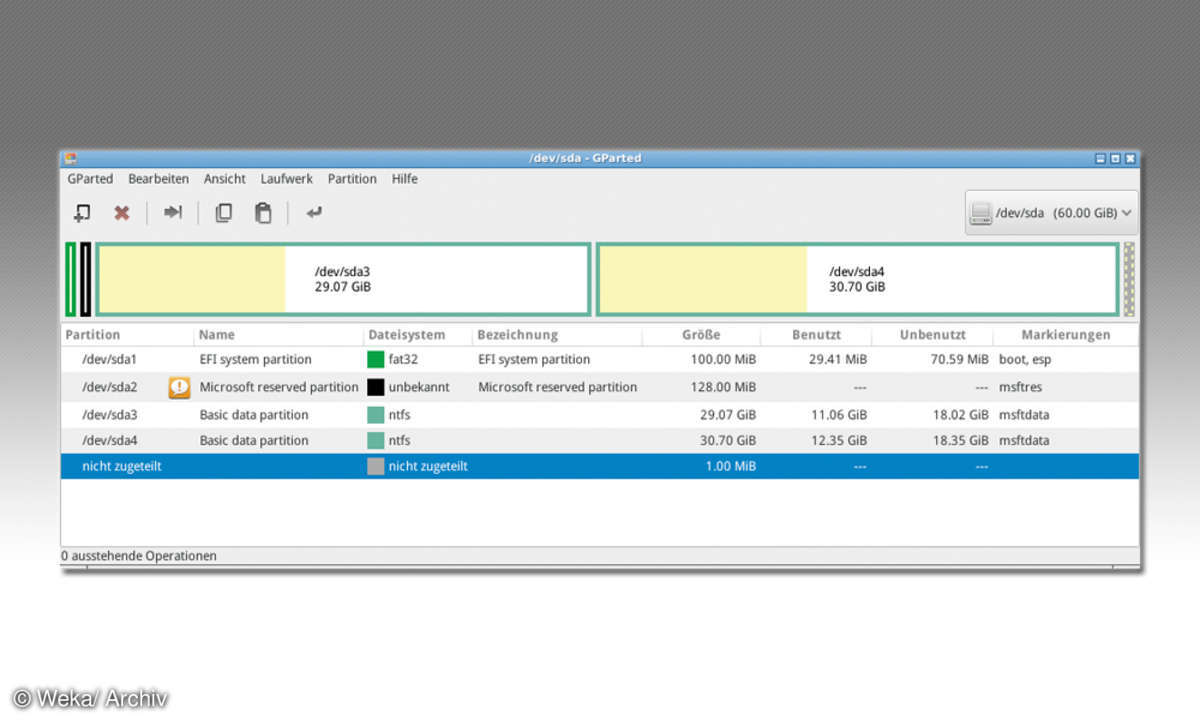
Kein Windows weiß vom anderen
Wer häufiger Windows zu Testzwecken neu installiert, ist schnell die gegenseitigen Abhängigkeiten des Bootloaders leid – insbesondere dann, wenn mal das eine, mal das andere Windows frisch aufgesetzt werden muss. Im Idealfall ersparen Sie sich die Neuinstallation, indem Sie unmittelbar nach der Installation mit einer Linux-Live-CD Images der Inhalte des NTFS-Dateisystems jeder Partition erstellen. Mit typischen Linux-Live-CDs gelingt dies in einer Root-Shell als Verkettung der Befehle ntfsclone und gzip in einer Pipeline:
ntfsclone -s -o – /dev/sda1 | gzip -c >/media/disk/sda1.ntfs.gz
Der Vollständigkeit zuliebe zeigen wir noch die Rücksicherung:
gunzip -c /media/disk/sda1.ntfs.gz | ntfsclone -O /dev/sda1 -r –
Ein Ansatz, der noch weiter geht, ist die Verwendung von GRUB2, dem Standard-Bootloader aus der Linux-Welt. Hier besteht der Trick bei der Parallelinstallation von bis zu drei Windows-Systemen (das können auch dieselben Versionen sein) darin, während des Bootvorgangs alle anderen außer der gewählten Partition mit dem Flag hidden (versteckt) zu versehen.
Die Installation ist nicht ganz trivial, denn um der zweiten Windows-Installation vorzutäuschen, dass sich kein weiteres Windows auf dem PC befindet, muss der Anfang des jeweiligen Dateisystems überschrieben – und nach Abschluss der letzten Windows-Installation zurückgeschrieben – werden. Alle Arbeiten – die Partitionierung, die Installation des Bootmanagers GRUB, das Sichern, Überschreiben und Zurückschreiben – erledigen Sie vorzugsweise mit einer aktuellen Ubuntu-Live-DVD. Die detaillierte Anleitung zur Konfiguration von Grub finden Sie in unserem Artikel “Dreimal Windows oder Linux dank Bootmanager Grub 2”.
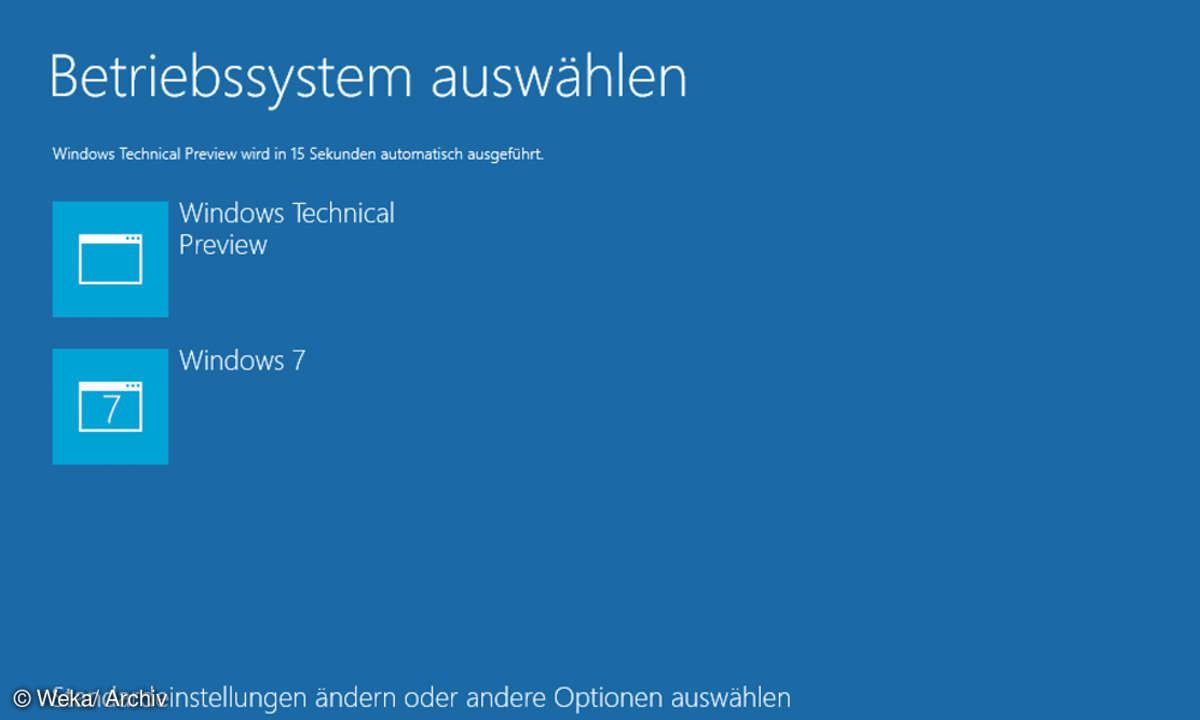
Unterschiede zwischen BIOS und UEFI
UEFI war für Windows 7 die Lösung, wenn das Betriebssystem mit 64-Bit-System auf einer Platte mit mehr als zwei Terabyte installiert werden sollte (bei Linux ist es seit jeher mit einem kleinen Trick möglich, auf BIOS-Systemen GPT-partitionierte Datenträger zu booten). Mit Windows 8 machte Microsoft UEFI zur Pflicht bei Rechnern, die mit diesem Windows ausgeliefert wurden.
In die Kritik kam Microsoft nicht wegen der Verwendung von UEFI an sich, sondern des Zwangs, das sogenannte Secure Boot einzusetzen, das sich jedoch abschalten lässt und so den Einsatz unsignierter Bootloader erlaubt – was jedoch in der Regel nicht notwendig ist, da praktisch alle seit Herbst 2012 ausgelieferten Linux-Distributionen von Microsoft signierte Bootloader nutzen. Die Bootmodelle von BIOS und UEFI unterscheiden sich beträchtlich: So ist die Firmware von UEFI als kleines Betriebssystem zu verstehen, das ähnlich DOS-Treiber laden und Binärdateien ausführen kann, welche die Kontrolle später wieder ans UEFI weitergeben.
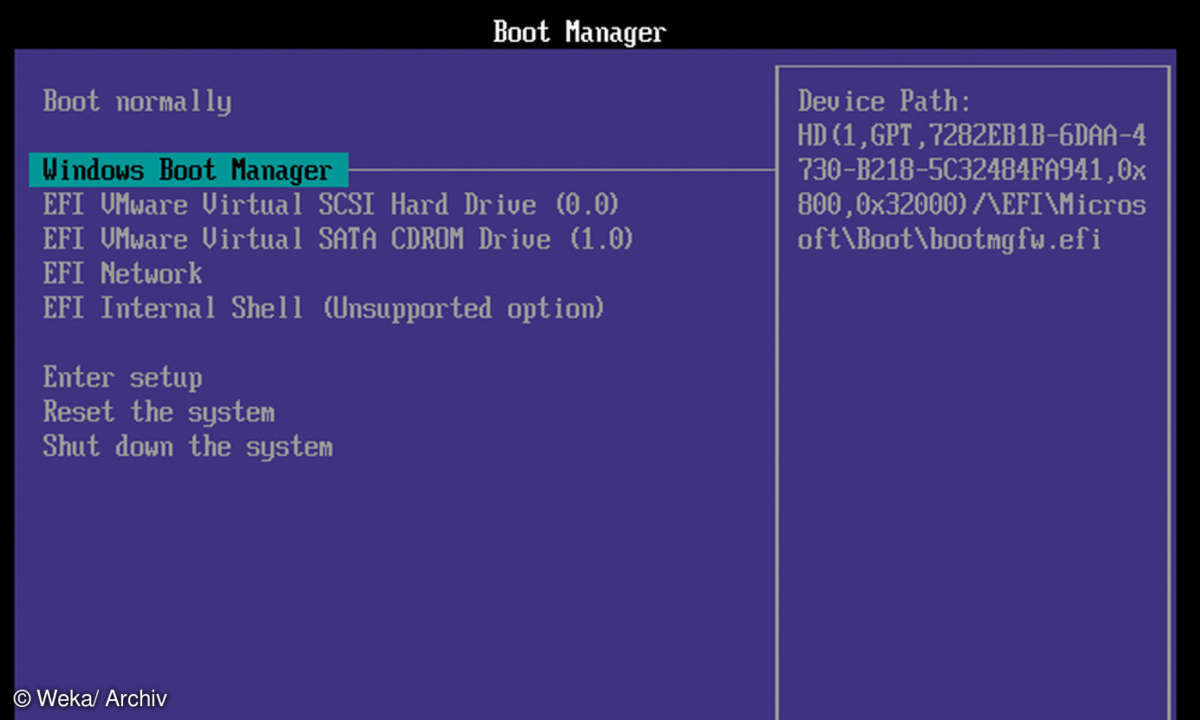
Zu den bereits in der Firmware enthaltenen Treibern gehören die fürs Lesen von Partitionstabellen. BIOS hingegen kann nichts anderes, als den ersten 512-Byte-Block von der als Bootmedium angegebenen Festplatte in den Arbeitsspeicher zu laden und auszuführen. Mit diesem winzigen Bootcode wird schließlich der eigentliche Bootloader nachgeladen und das System gestartet.
UEFI erleichtert in der Theorie die Erstellung bootfähiger Medien: Der Bootloader muss auf einer als EFI System markierten Partition liegen und den Namen BOOTX64.EFI tragen. Im nicht volatilen Bereich des UEFI ist es zudem möglich, weitere EFI-Dateien als Bootloader zu kennzeichnen und mit einem Namen zu versehen. Diese Eigenschaft macht das UEFI de facto zum Bootmanager – auf einigen UEFIs mit Mausbedienung zu einem komfortablen dazu.
Multiboot mit UEFI
Änderungen an Bootreihenfolge und -einträgen werden Sie selten vornehmen müssen: Sowohl Windows als auch Linux installieren ihren Bootloader während der Systeminstallation und schieben ihn an die erste Stelle. Zu beachten ist, dass Windows 8 und 10 alle vorhandenen UEFI-Booteinträge löschen. Nach Installation oder Update auf Windows 10 muss daher eventuell ein vorhandener Linux-Bootloader dem UEFI wieder bekannt gemacht werden.
Auch auf einem modernen UEFI-System lässt sich ein Multiboot mit Windows 7, Windows 10 und Linux einrichten. Für die Installation von Windows 7 ist zu beachten, dass nur die 64-Bit-Variante den UEFI-Bootloader enthält. Zudem muss UEFI an-, aber Secure Boot abgeschaltet sein. Die Festplatte sollte bereits die GPT-Partitionstabelle aufweisen – Partitionen müssen hingegen keine vorhanden sein.
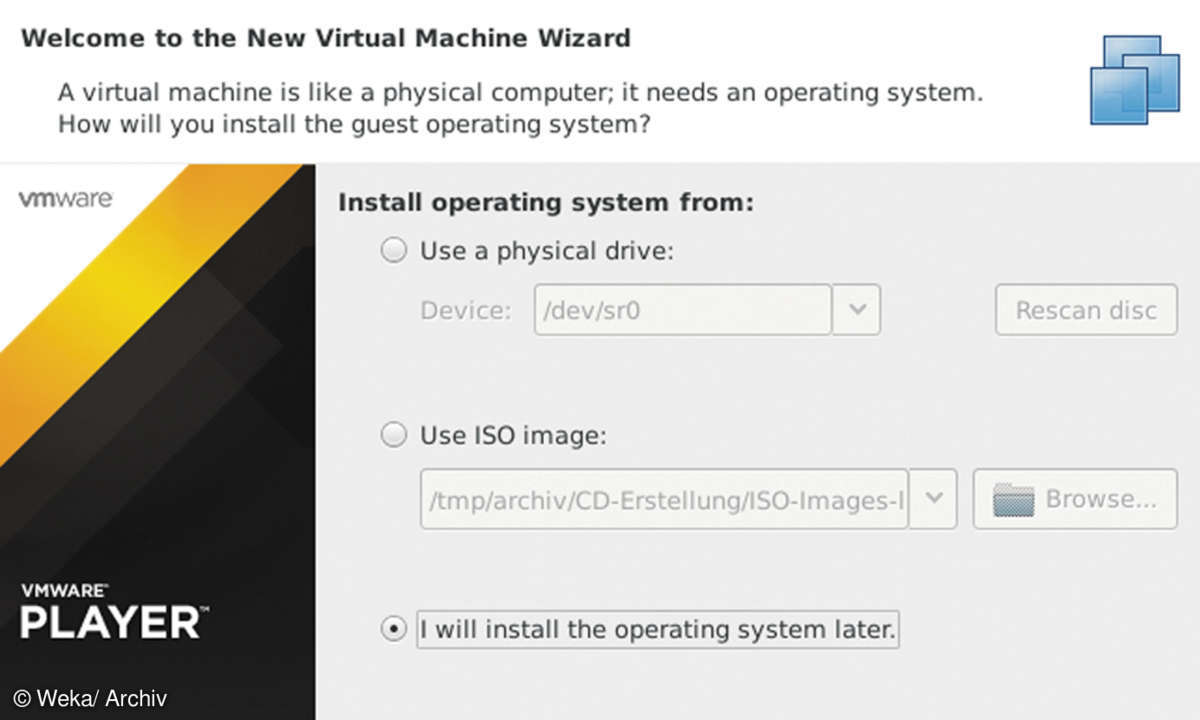
Für das Multiboot installieren Sie zunächst Windows 7, dann Windows 10 und gegebenenfalls Linux. Windows 7 und Windows 10 werden nun wieder über BCD umgeschaltet, wobei auch hier die neuere Version die BCD-Einträge verwaltet. Linux legt in der Regel einen eigenen Boot-Eintrag im UEFI an. Darüber hinaus bieten viele Linux-Distributionen einen Eintrag, der als Chainloader des Windows-UEFI-Loaders funktionieren soll – was leider nicht immer funktioniert. Schlimmstenfalls hat man dann einen nutzlosen Eintrag im GRUB-Menü der Linux-Distribution.
Wegen der einzuhaltenden Installationsreihenfolge ist beim Wechsel von Windows 8.1 zur Kombination aus Windows 7 und 10 eine komplette Neuinstallation am sinnvollsten. Die für die Installation von Windows 10 benötigte GenuineTicket.xml sollten Sie noch unter Windows 8.x erstellen und wegsichern, bevor Sie alle Partitionen löschen und schließlich den Computer frisch installieren.
Exkurs: Linux Bootmanager für Windows 10 einrichten
Wenn Sie Linux und Windows 10 parallel instalieren wollen, empfehlen wir auch, erst Linux und dann Windows 10 zu installieren. Vor der Windows-10-Installation müssen Sie beachten: Windows löscht auf einem UEFI-System bei der Installation ungefragt den kompletten Linux Bootmanager. Sichern Sie deshalb Grub nebst Modulen zuvor.
- Sichern Sie Grub: Binden Sie die EFI-System-Partition ein und sichern Sie die EFI- und CFG-Dateien und den Ordner grub oder ubuntu (sofern vorhanden), beispielsweise in einem Zip- oder Tar-Archiv, das Sie z.B. auf USB-Stick kopieren – je nachdem, wie Ihr Distributor GRUB konfiguriert hat, ist es möglich, dass nur eine EFI-Datei oder eine komplette Ordnerstruktur vorhanden ist – Ubuntu legt beispielsweise alle Bootdateien im Ordner ubuntu ab.
- Spielen Sie den Bootloader zurück: Nach der Installation oder dem Update von Windows stellen Sie grub wieder her. Dazu entpacken Sie das gesicherte Archiv wieder auf der EFI-Systempartition, sodass alle Dateien an ihrem ursprünglichen Platz liegen.
- Erweitern Sie Grub: Nun schreiben Sie noch den Boot-Eintrag im festen EFI-Bereich neu:
efibootmgr --create --gpt --disk /dev/sda --part 2 --write-signature --label "Linux" --loader "\\EFI\\ ubuntu\\shimx64.efi"
Beachten Sie, dass der Name des Loaders je nach Distribution abweichen kann. Der Regelfall ist shim als Secure-Boot-Stufe. Wenn kein Secure Boot verwendet wird, kann direkt grubx64 verwendet werden. In einigen Fällen (Windows OEM-Installation) ist die Partition 1 als EFI-Partition anzugeben.
Fazit
Die starke Verbreitung von UEFI und die Neueinführung von Windows 10 machen die Einrichtung eines Multiboot-Systems schwieriger als noch vor ein paar Jahren. Auf der anderen Seite profitieren Sie bei konsequenter Nutzung von UEFI von der Möglichkeit, große Festplatten als Bootmedium zu nutzen und mehr als vier primäre Partitionen zu booten.














